Cara Setting Firewall Pada Mikrotik
Setting Firewall Pada Mikrotik
Sharing Internet
1. Setting IP address pada router mikrotik nya.
2. Setting Route pada mikrotik nya, cara melalui winbox IP -> Routes -> Klik tanda tambah untuk menambahkan route di router nya setelah itu klik OK.
3. Setting DNS dengan cara IP -> DNS, lalu tambah ip dns lalu klik OK.
4. Lalu test koneksi mikrotik untuk mengetahui apakah mikrotik telah terhubung ke intertet atau belum, cara nya Klik New Terminal lalu ketik "ping google.com" (tanda tanda petik) lalu enter.
5. Lalu setting sharing untuk ke clientnya dengan cara klik IP -> Firewall ->Nat -> klik tanda tambah
Bagian Pertama.
Bagian Kedua.
Setelah itu klik OK.
6. Lalu Test Koneksi pada client menggunakan CMD dengan ping ke google.com.
Dan akhir nya client dapat koneksi internet.
Blocking Web Via Filter Rule

1. Jika sudah terhubung dengan benar, Buka aplikasi winbox pada pc yang terhubung ke mikrotik. Lalu klik connect.
2. Set mikrotik menjadi client bagi jaringan luar dan pc menjadi client dari mikrotiknya. sehingga Mikrotik mendapat IP dari jaringan luar, dalam hal ini adalah jaringan kampus PCR, dan PC mendapat IP yang disediakan oleh mikrotik.
3. Atur konfigurasi NAT nya agar bisa terhubung ke jaringan luar,seperti yang telah kami jelaskan pada postingan sebelumnya
Maka kita akan mendapatkan ip dari mikrotik tersebut
4. Selanjutnya kita akan mencoba mem-block suatu IP, Klik IP -> Firewall. Lalu akan didapat tampilan seperti dibawah ini.

5. Pilih Filter Rules lalu klik tanda + yang berfungsi untuk menambahkan daftar block nya. Maka akan didapat tampilan seperti gambar dibawah:
Pada bagian chain diisikan forward, yang mana digunakan untuk proses paket data yang melewati router.
Untuk out interface, disini kami menggunakan Ether 2, ini bisa diganti sesuai dengan ethernet mana yang digunakan untuk terhubung ke jaringan luar.
6. Lalu klik action , pilih drop yang berarti seluruh paket yang dikirim oleh PC client dengan IP yang telah didaftarkan akan di drop atau ditolak.

Dapat dibuktikan dengan tes PING ke ip yang diblock tersebut.
Apabila kita ingin menghapus block nya, kita cukup meng-klik tanda silang. contohnya sperti berikut
7. Selanjutnya, kita juga dapat memblok mac address dengan menggunakan mikrotik .Karna IP dapat berubah-ubah, akan tetapi mac address akan tetap, sehingga pengguna dapat di blok. Pada bagian ini, dibagian advanced, src.MAC address diisi dengan mac address yang ingin diblock, Seperti terlihat pada gambar dibawah ini:
Untuk action, tetap pilih drop
Pada konfigurasi firewall mikrotik ada beberapa pilihan Action, diantaranya :
Accept : paket diterima dan tidak melanjutkan membaca baris berikutnya
Drop : menolak paket secara diam-diam (tidak mengirimkan pesan penolakan ICMP)
Reject : menolak paket dan mengirimkan pesan penolakan ICMP
Jump : melompat ke chain lain yang ditentukan oleh nilai parameter jump-target
Tarpit : menolak, tetapi tetap menjaga TCP connection yang masuk (membalas dengan SYN/ACK untuk paket TCP SYN yang masuk)
Passthrough : mengabaikan rule ini dan menuju ke rule selanjutnya
Accept : paket diterima dan tidak melanjutkan membaca baris berikutnya
Drop : menolak paket secara diam-diam (tidak mengirimkan pesan penolakan ICMP)
Reject : menolak paket dan mengirimkan pesan penolakan ICMP
Jump : melompat ke chain lain yang ditentukan oleh nilai parameter jump-target
Tarpit : menolak, tetapi tetap menjaga TCP connection yang masuk (membalas dengan SYN/ACK untuk paket TCP SYN yang masuk)
Passthrough : mengabaikan rule ini dan menuju ke rule selanjutnya
log : menambahkan informasi paket data ke log
8. Apabila kita ingin mem-block beberapa IP, maka kita bisa mengelompokkan ip tersebut dalam suatu list.caranya : IP->Firewall , Lalu pilih Address list. Pada bagian ini akan ditambah kan sebuah grup, dimisalkan diberi nama " IP Pengacau"
9. untuk menambahkan IP yang ingin dimasukkan ke list " IPpengacau" , dapat ditambahkan pada bagian Source address list dari menu advanced.
10. Selanjutnya, dari menu firewall yang ada pada mikrotik ini, kita juga dapat memblock situs atau IP tujuan yang kita anggap sebagi situs yang tidak baik.
klik Filter Rules lalu isi pada bagian Dst.Adresses (IP tujuan yang akan diblock). Dan untuk actionnya pilih Drop.
Disini kami mencoba memblock situs atau IP dari kampus Politeknik Caltex Riau.
Lalu kembali kita tes dengan melakukan PING ke IP situs Politeknik Caltex Riau
Dan jika ingin mengahpus block atau membatalkan block, dapat memberikan tanda silang pada konfigurasi tadi.
11. Selanjutnya, kita juga dapat memblock jaringan yang berasal dari luar, misalkan jaringan ini dicurigai sebagai aktifitas hacker.
Caranya kita tambahkan IP jaringan yang berasal dari luar mikrotik. Lalu untuk actionnya dipilih Drop.
Disini kami menamai "attacker"

Seting dasar Hotspot Mikrotik
Cara Membuat Hotspot di Mikrotik : Seting dasar Hotspot Mikrotik - Router Mikrotik merupakan router yang memiliki fitur lengkap. Salah satu fitur yang cukup populer dan banyak digunakan dari Router Mikrotik itu sendiri adalah Hotspot. Tahukah anda perbedaan internet sharing biasa dengan Hotspot? Mungkin anda sering menemukan sinyal internet wifi yang di password dengan menggunakan WPA atau WEP. Anda akan bisa internetan jika memasukkan password dengan benar. Jadi siapa saja bisa mengakses wifi itu jika tau password nya karena password nya hanya ada satu.
Berbeda dengan metode Hotspot, yang mana kebanyakan wifi hotspot tidak di password dan semua user bisa konek kemudian akan diarahkan ke halaman login di Web Browser. Tiap user bisa login dengan username dan password yang berbeda-beda. Metode semacam inilah yang sering kita temukan di wifi Cafe, Sekolah, kampus, maupun area publik lainnya.
Berbeda dengan metode Hotspot, yang mana kebanyakan wifi hotspot tidak di password dan semua user bisa konek kemudian akan diarahkan ke halaman login di Web Browser. Tiap user bisa login dengan username dan password yang berbeda-beda. Metode semacam inilah yang sering kita temukan di wifi Cafe, Sekolah, kampus, maupun area publik lainnya.
Nah, sekarang kita akan membahas Tutorial Mikrotik Indonesia dengan mencoba membuat dan seting mikrotik sebagai Hotspot. Namun sebelumnya anda perlu tau apa saja kelebihan Hotspot dengan menggunakan Mikrotik. Dengan menggunakan Mikrotik sebagai Hotspot, anda dapat mengkonfigurasi jaringan wireless yang hanya bisa digunakan dengan username dan password tertentu.
Anda juga dapat melakukan manajemen terhadap user-user tersebut. Misalnya, mengatur durasi total penggunaan hotspot per user, membatasi berapa besar data yang dapat di download tiap user, mengatur konten apa saja yang boleh diakses user, dll.
Anda juga dapat melakukan manajemen terhadap user-user tersebut. Misalnya, mengatur durasi total penggunaan hotspot per user, membatasi berapa besar data yang dapat di download tiap user, mengatur konten apa saja yang boleh diakses user, dll.
Oke, udah tau kan apa saja kelebihan dan fitur-fitur hotspot mikrotik. Sekarang lanjut Balajar Mikrotik langsung ke praktek nya. Kita mulai dengan konfigurasi dasar hotspot nya dulu ya.
1. Tentukan interface yang akan dibuatkan hotspot. Karena kita akan membuat hotspot via wifi maka pilih interface wlan. Disini saya asumsikan menggunakan wlan1. Aktifkan wlan1 dan gunakan mode AP Bridge, isikan SSID dengan nama hotspot anda.
2. Beri IP address interface wlan1, misalnya 192.168.100.1/24
ip address add address= 192.168.100.1/24 interface=wlan1
Atau bisa melalui winbox, masuk ke menu IP --> Address
3. Sekarang kita mulai membuat Hotspot untuk wlan1. Untuk lebih mudah nya kita menggunakan wizard Hotspot Setup. Masuk ke menu IP --> Hotspot --> Hotspot Setup
5. Selanjutnya mengisikan IP address dari wlan1 dan centang Masquerade Network. klik Next
6. Menentukan range IP address yang akan diberikan ke user (DHCP Server), misal : 192.168.100.10-192.168.100.254. Jadi user akan diberikan IP secara otomatis oleh DHCP Server antara range IP tersebut.
7. Memilih SSL certificate. Pilih none saja, klik Next.
8. IP Address untuk SMTP Server kosongkan saja. Klik Next.
9. Memasukkan alamat DNS Server. Isikan saja dengan DNS Server nya Google : 8.8.8.8 dan 8.8.4.4. Klik Next.
11. Hotspot sudah berhasil dibuat. Silakan anda coba koneksikan laptop anda ke wifi hotspot anda.
12. Buka browser dan akses web sembarang, misalnya mikrotikindo.blogspot.commaka anda akan dialihkan ke halaman login hotspot mikrotik. Pastikan alamat web yang dituju tidak menggunakan protokol https tetapi menggunakan http. Jika menggunakan HTTPS maka redirect ke login page akan error.
13. Silakan coba login dengan username : admin dan password : kosong.
14. Jika berhasil login berarti Hotspot sudah beres.
15. Untuk mengedit dan menambahkan user silakan masuk ke menu IP --> Hotspot --> klik tab Users


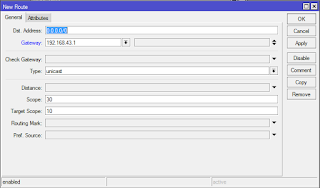


































Tidak ada komentar:
Posting Komentar